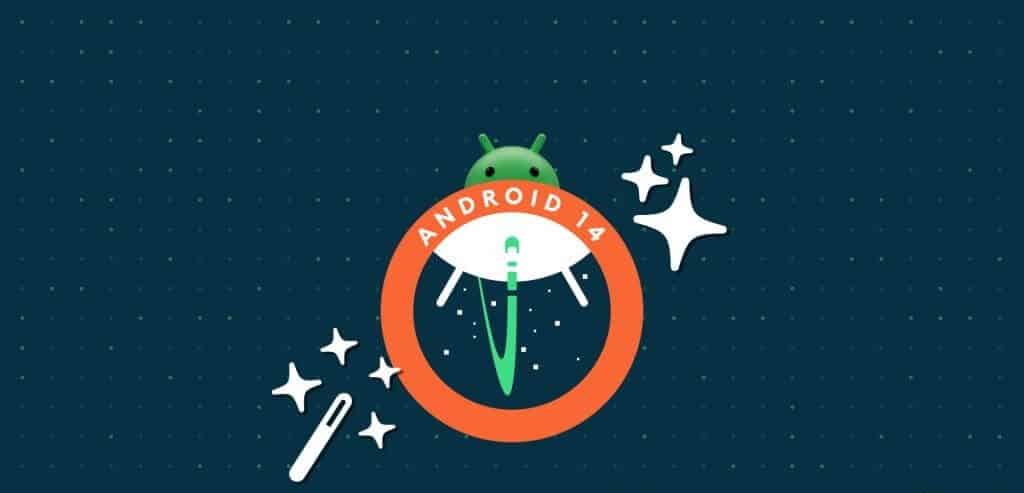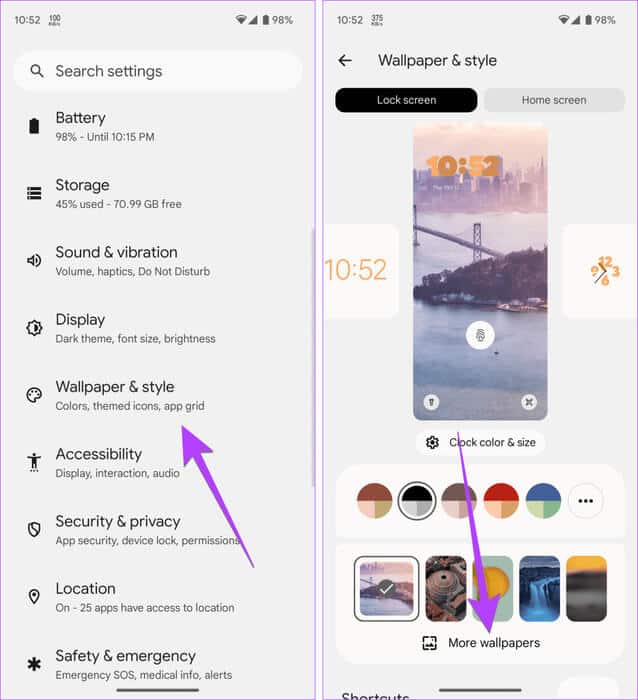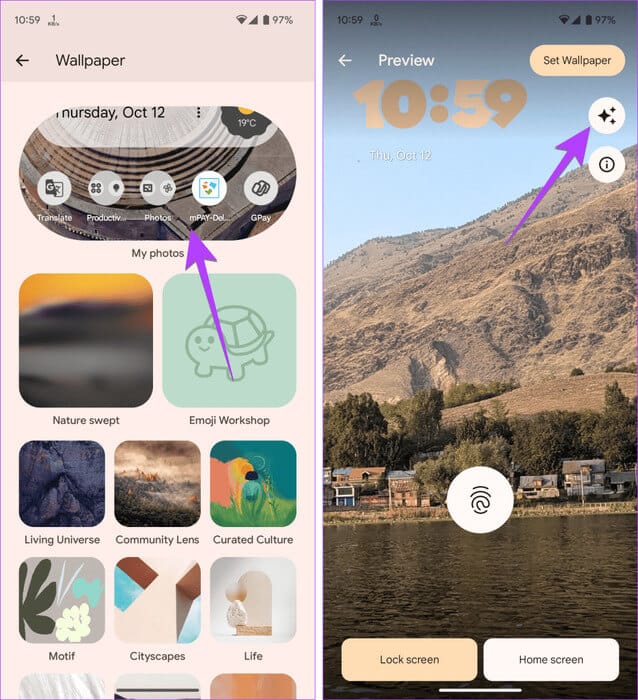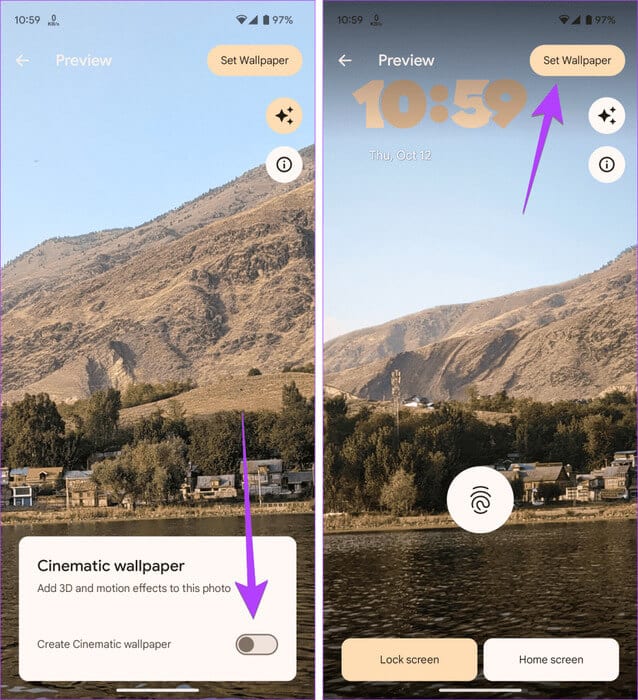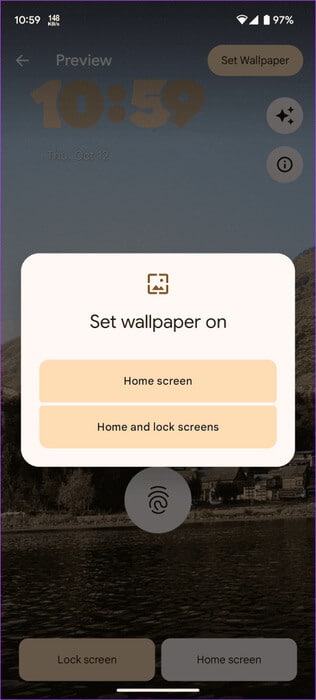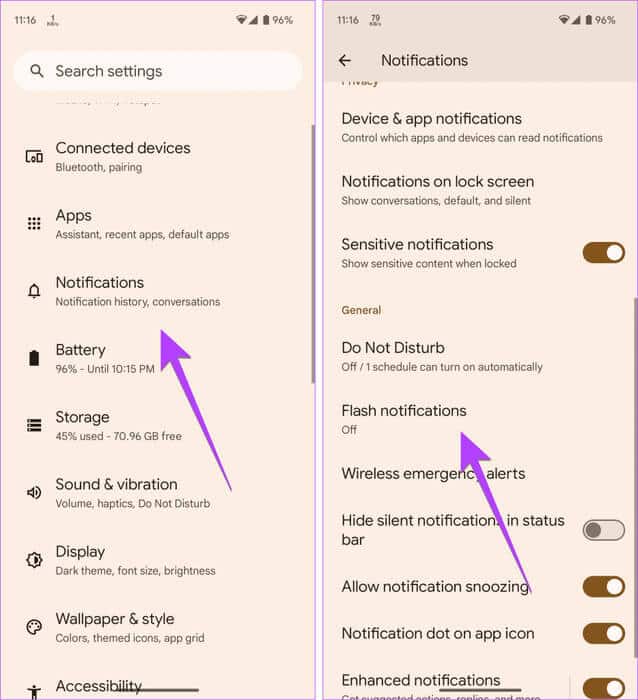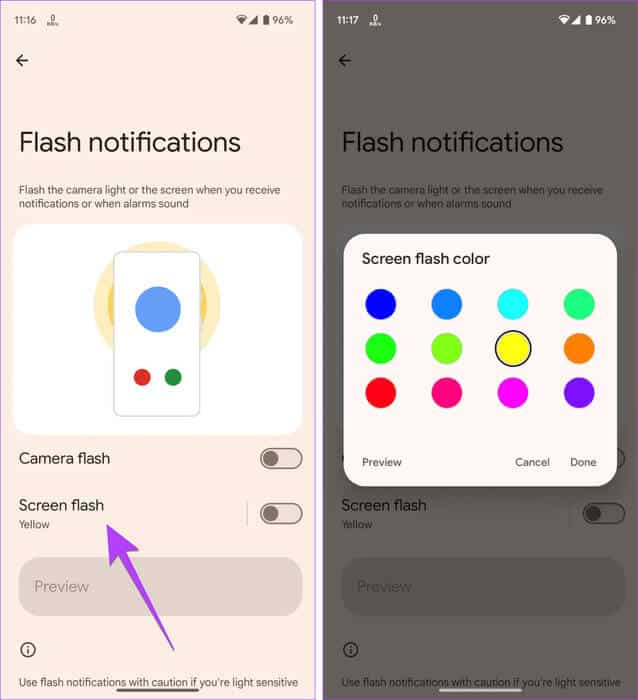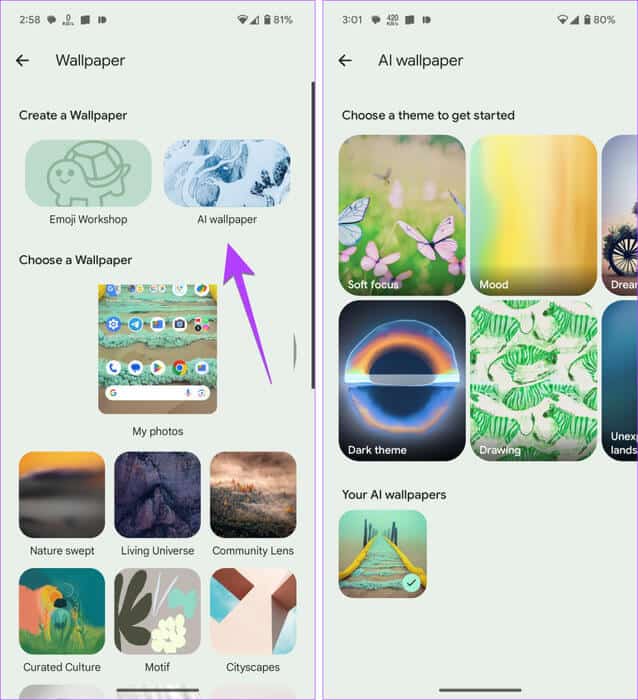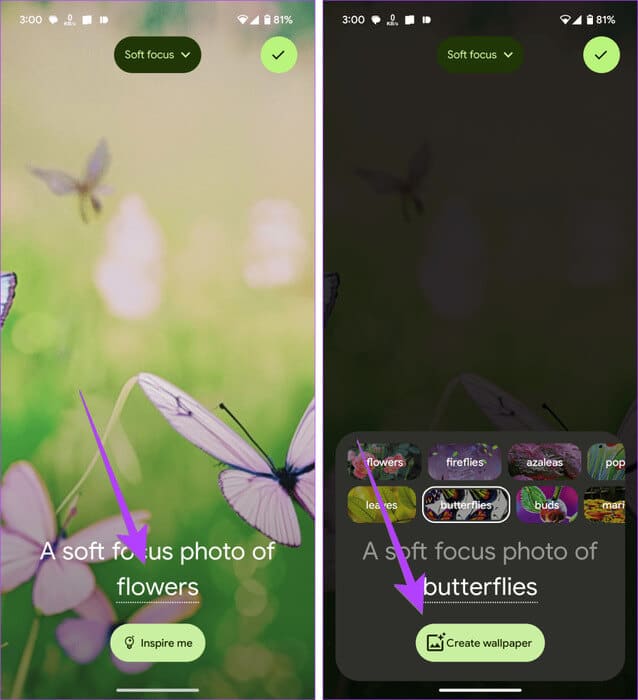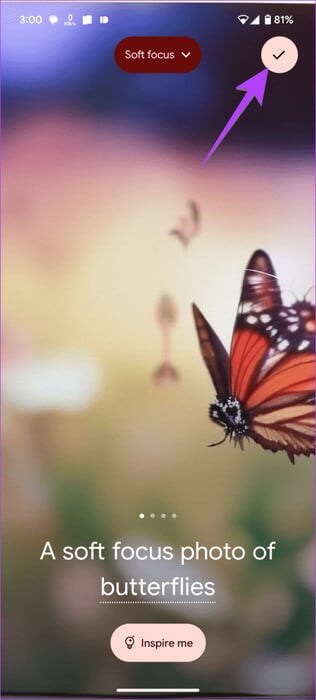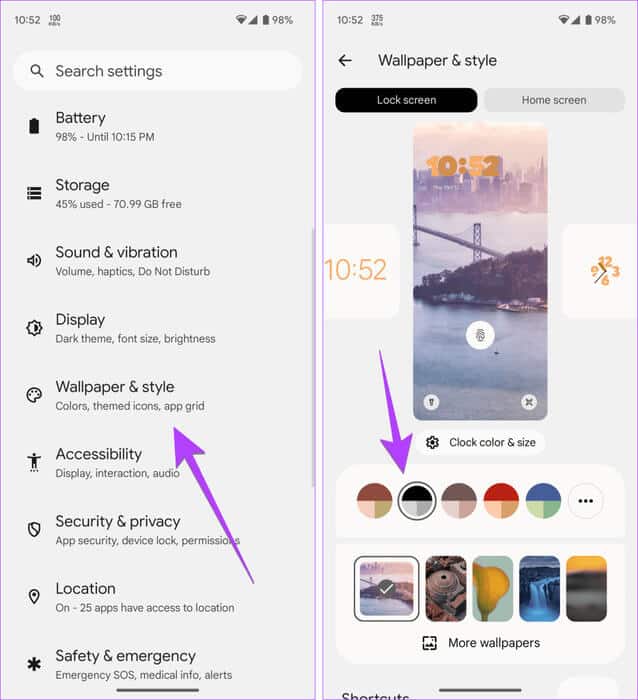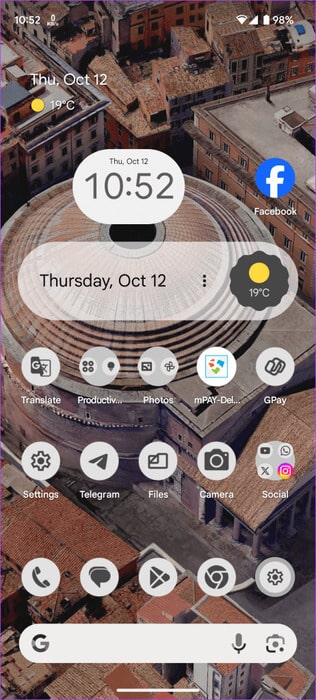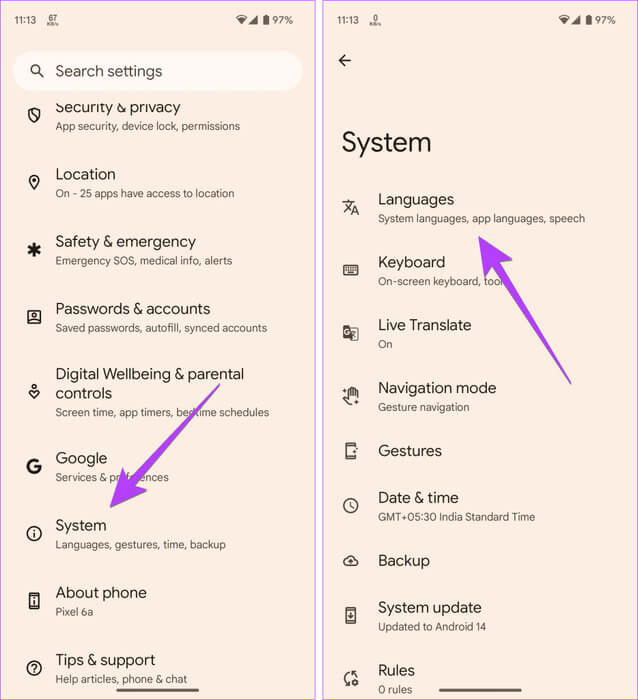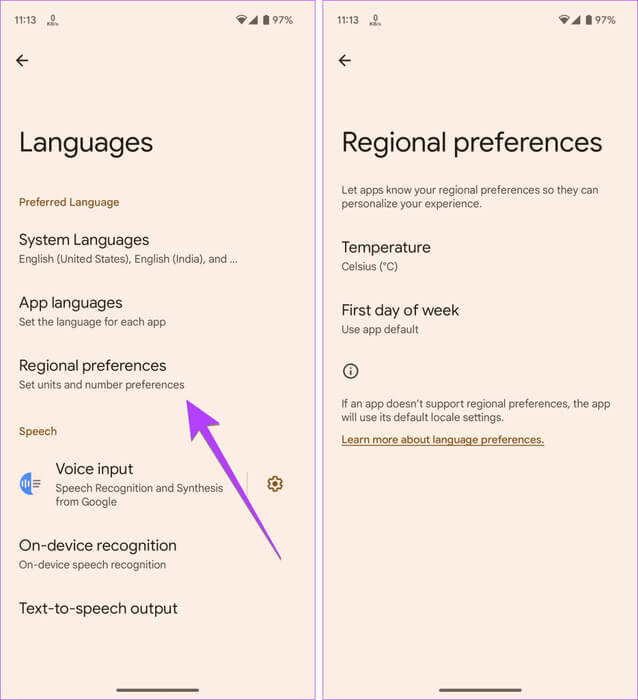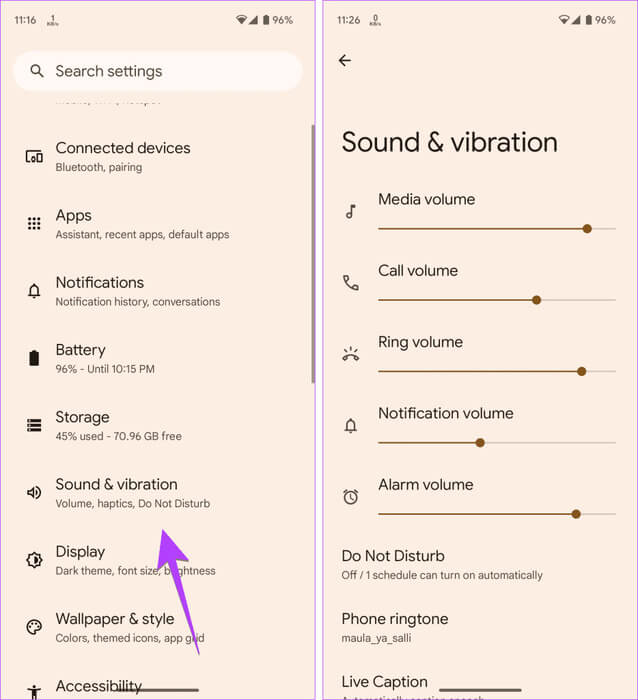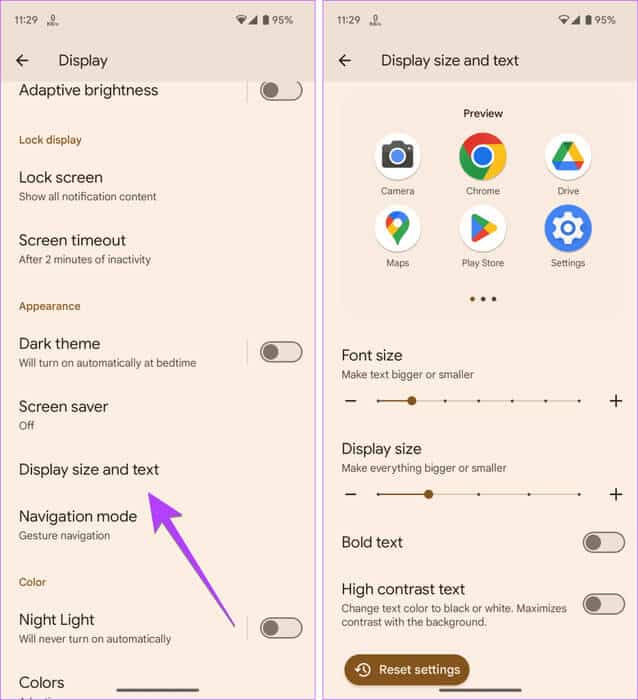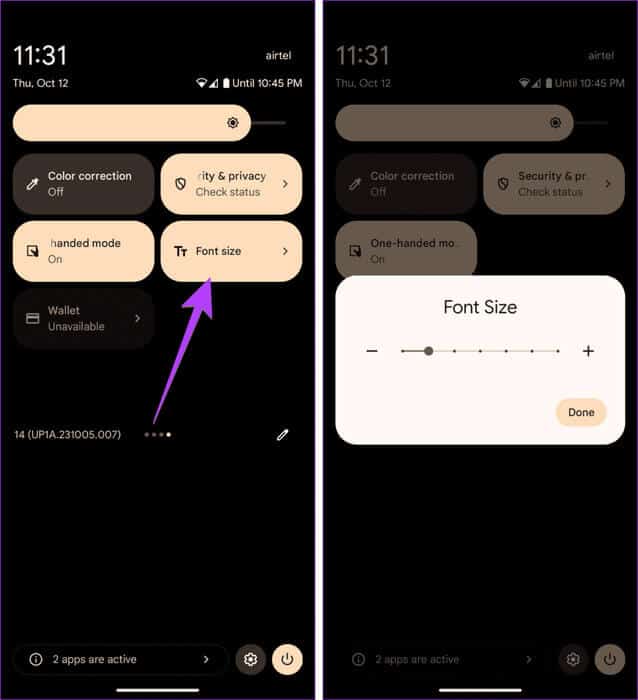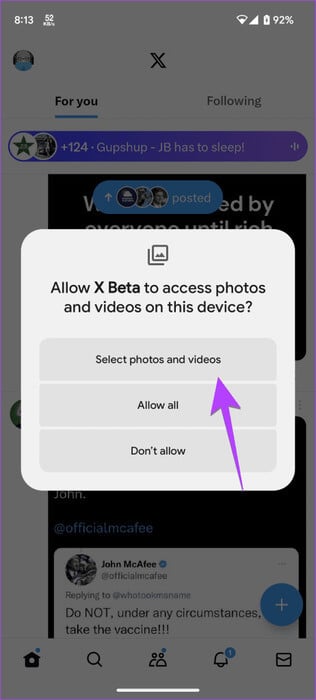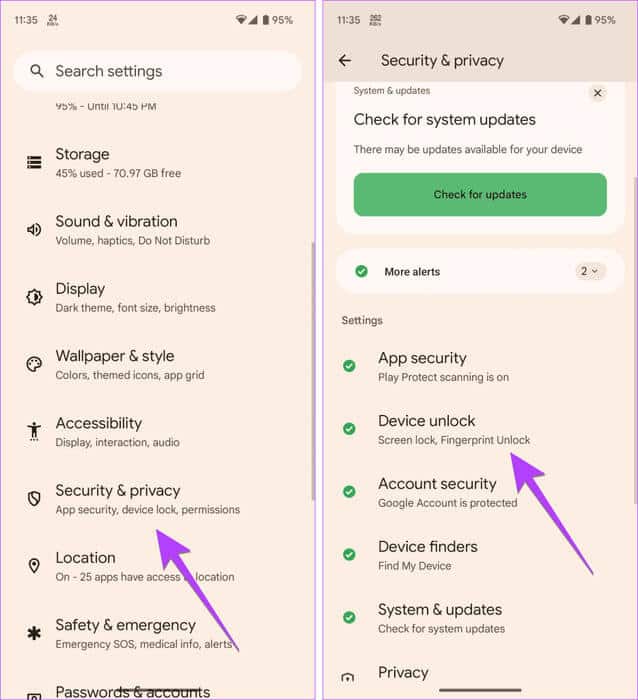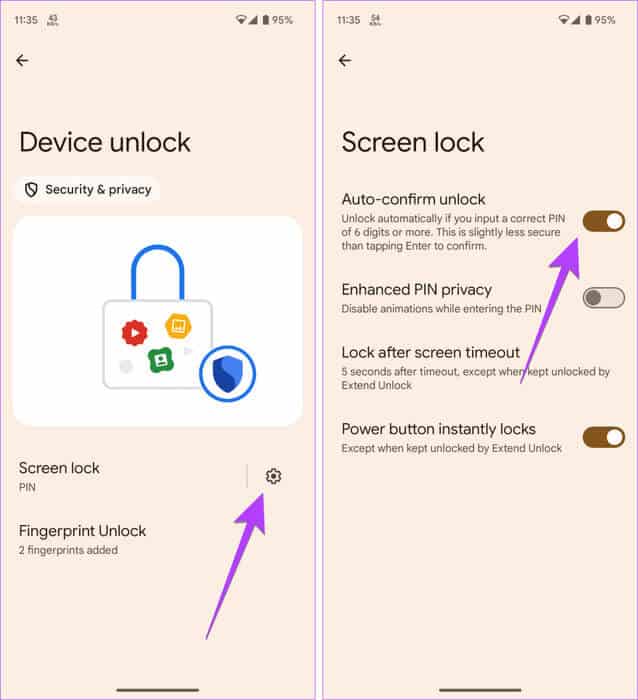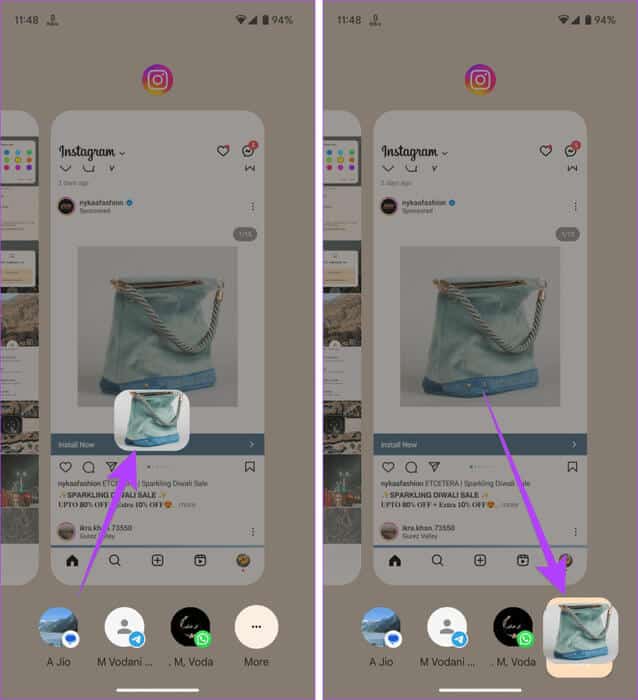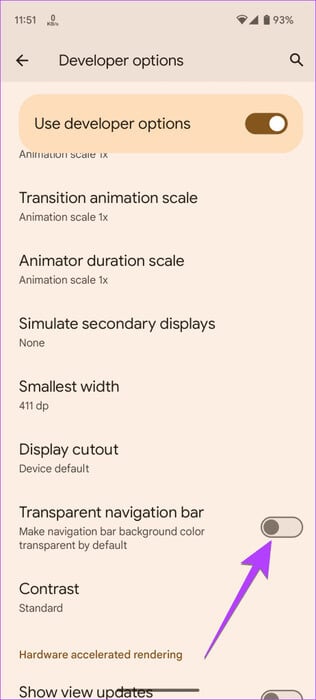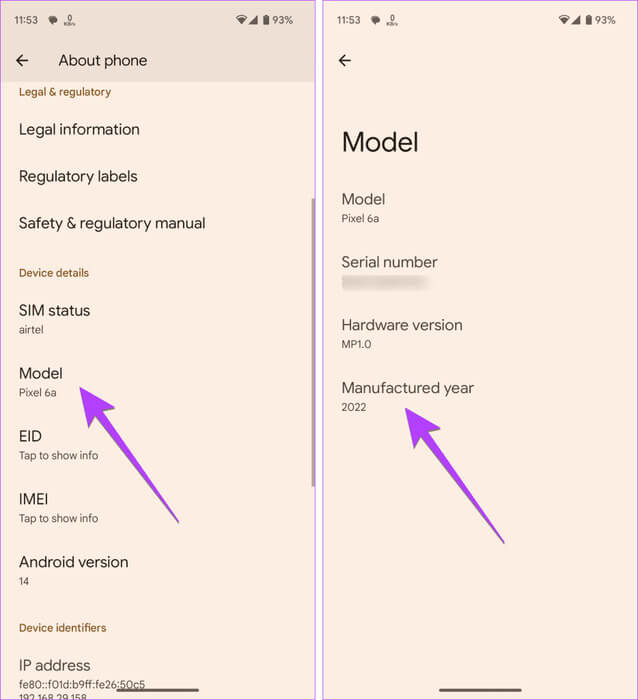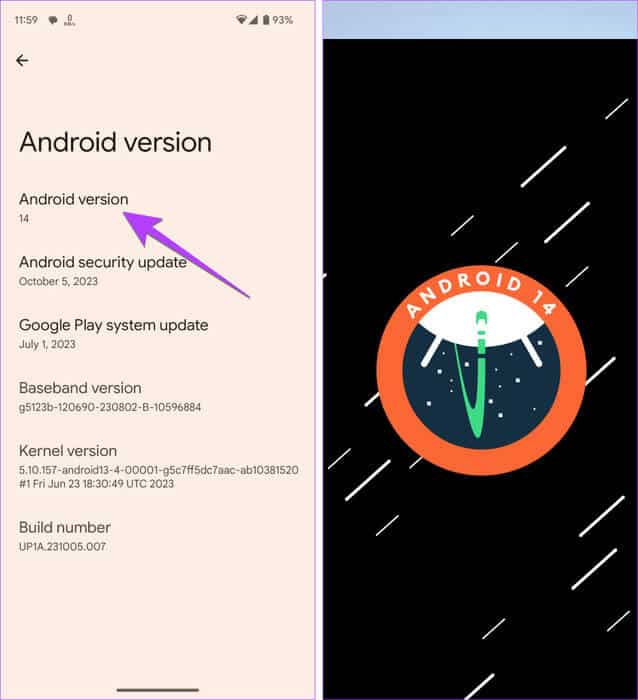Top 15 des fonctionnalités cachées et astuces d’Android 14 que vous devez connaître
Vous vous demandez « Quoi de neuf dans Android 14 ? » Cet endroit est fait pour vous. La mise à jour Android 14, également connue sous le nom de Upside Down Cake, apporte des fonctionnalités intéressantes telles que la personnalisation de l'écran de verrouillage, les fonds d'écran IA et bien plus encore. Jetons un coup d'œil à quelques-unes des meilleures fonctionnalités et astuces cachées d'Android 14.
Certaines des choses intéressantes que vous pouvez faire avec Android 14 sont de créer des fonds d'écran cinématiques, d'utiliser le flash de l'appareil photo pour les notifications, de définir des préférences régionales, de modifier la taille de la police des vignettes rapides, etc. Sans plus attendre, découvrons toutes les fonctionnalités cachées d'Android 14.
1. Créez un fond d'écran cinématique ou animé à partir de n'importe quelle photo
Avec Android 14, vous pouvez créer des fonds d’écran cinématiques avec des effets XNUMXD à partir de n’importe quelle image enregistrée sur votre téléphone. Le fond d'écran semble bouger lorsque vous changez de page ou effectuez d'autres actions. Vous pouvez définir ce fond d'écran cinématographique sur l'écran de verrouillage et sur l'écran d'accueil.
Suivez ces étapes pour créer un fond d'écran cinématique sur les téléphones Android :
Étape 1: Ouvert Paramètres Et aller à Papier peint et motif, suivi de fonds d'écran plus.
Étape 2: Clique sur mes images.
Étape 3: Sélectionnez l'image à créer Contexte cinématographique. Une fois l'aperçu de l'image affiché, appuyez sur l'icône à trois étoiles.
Étape 4: Une fenêtre apparaîtra La confirmation surgir. Activez la bascule à côté de Créer un fond d'écran cinématique.
Étape 5: Le fond d’écran peut devenir flou. Attendez quelques secondes, puis appuyez sur un bouton "Définir le papier peint" Au sommet.
Étape 6: Sélectionner Où définir le fond d'écran Écran cinéma : écran d'accueil ou écrans d'accueil et écrans de verrouillage.
Remarque : si vous ne disposez pas de l'option Fonds d'écran Cinéma ou si vous ne parvenez pas à la définir, ouvrez l'application Google Photos et accédez à Bibliothèque > Utilitaires > Cinéma. Sélectionnez une photo et créez une photo cinématographique. Votre téléphone téléchargera automatiquement les fichiers nécessaires pour les fonds d'écran cinématiques. Redémarrez votre téléphone Android, puis essayez de créer un fond d'écran cinématique.
2. Activer la notification flash
Android 14 introduit la très attendue fonctionnalité de notifications flash. Vous bénéficierez non pas d'une, mais de deux fonctionnalités de notification flash dans Android 14. La première est le flash de l'appareil photo, qui, comme son nom l'indique, utilisera le flash de votre appareil photo pour les nouvelles notifications et alarmes. Le second est le flash de l'écran, où l'écran s'allumera avec la couleur spécifiée lorsque de nouvelles notifications seront reçues.
Remarque : La fonction de notifications flash fonctionne que votre téléphone soit verrouillé ou déverrouillé.
Étape 1: Aller à Paramètres, Suivi par notifications, Et cliquez Notifications flash.
Étape 2: Activez la bascule à côté de Type de notification Flash le préféré. Si vous souhaitez utiliser Screen Flash, cliquez sur Texte Flash d'écran Pour spécifier la couleur de la couleur du flash de l'écran.
3. Créez des fonds d'écran IA
Android 14 permet aux utilisateurs de créer des fonds d’écran entièrement nouveaux grâce à l’intelligence artificielle. Vous devez choisir parmi les thèmes et les couleurs sélectionnés et modifier le texte pour créer différentes versions d'arrière-plan. Malheureusement, cette fonctionnalité est actuellement limitée aux appareils Pixel 8 uniquement.
Pour créer un fond d’écran Android 14 AI, procédez comme suit :
Étape 1: Aller à Paramètres Et cliquez Papier peint et motif, suivi de fonds d'écran plus.
Étape 2: Clique sur Fond d'écran IA Et sélectionnez votre thème.
Étape 3: Appuyez sur le texte en pointillés pour le remplacer par le texte présélectionné. Enfin, appuyez sur "Créer un fond d'écran" Créer du papier peint avec l’intelligence artificielle.
Étape 4: Appuyez sur l'icône Coche Pour définir le fond d'écran.
4. Thème monochrome
Si vous aimez personnaliser le thème et les couleurs de votre téléphone Android, Android 14 apporte un thème monochrome élégant (noir et blanc) à la fois sur l’écran de verrouillage et sur l’écran d’accueil.
Étape 1: Aller à Paramètres, Suivi par Papier peint et motif.
Étape 2: Sélectionnez le thème de couleur noir et blanc dans la liste des options. S'il n'est pas visible, cliquez sur Icône en trois points Sélectionnez le thème noir et blanc.
Vous remarquerez que la plupart des objets utiliseront l’effet monochromatique. Pour de meilleurs résultats, appuyez sur l'onglet Accueil et activez la bascule à côté des icônes thématiques.
Astuce : Découvrez les meilleurs lanceurs Android prenant en charge les thèmes
5. Définir les préférences régionales
La mise à jour Android 14 vous permet de définir des préférences régionales pour la température (C, F), le premier jour de la semaine et plus. De cette façon, les applications peuvent personnaliser l'expérience sans avoir à la modifier à chaque fois que vous installez l'application.
Étape 1: vas au Paramètres, ثم Système ثم Langues.
Étape 2: Clique sur Préférences régionales Et définissez vos préférences.
6. Gardez les notifications et le volume de la sonnerie séparés
Si vous avez déjà utilisé un téléphone Samsung Galaxy, vous devez avoir remarqué qu'il dispose d'options distinctes pour contrôler les notifications et le volume de la sonnerie. Il s'agit d'une autre fonctionnalité cachée introduite dans Android 14. Désormais, vous pouvez maintenir le volume de la sonnerie au maximum tandis que le volume des notifications est au minimum ou tout ce qui vous convient.
Aller à Paramètres > Son et vibration. Vous trouverez ici des curseurs de volume séparés pour les sonneries et les notifications.
7. Augmentez la taille de la police jusqu'à 200 %
Une fonctionnalité cachée intéressante dans Android 14 est que vous pouvez maintenant augmenter la taille de la police à 200 %. De plus, il existe une mise à l'échelle non linéaire des polices, ce qui signifie que tout sera mis à l'échelle de manière appropriée sans rien modifier, en particulier la taille de police plus grande, qui sera mise à l'échelle plus lentement qu'une petite police.
Aller à Paramètres > Affichage > « Affichage et taille du texte ». Utilisez le curseur situé sous le curseur de taille de police pour agrandir ou réduire le texte.
Astuce : découvrez les meilleures applications de polices pour les utilisateurs d'Android
8. Changer la police des vignettes rapides
À partir d’Android 14, vous pouvez rapidement agrandir ou réduire le texte sur votre téléphone grâce à la nouvelle boîte de saisie rapide de la taille de police.
Faites glisser votre doigt deux fois vers le bas depuis le bord supérieur pour ouvrir le panneau rapide. Recherchez les vignettes de taille de police. Cliquez dessus puis utilisez le curseur pour ajuster la taille de la police.
Remarque : Si vous ne voyez pas la zone Taille de police, cliquez sur l'icône en forme de crayon (Modifier) dans le panneau rapide et ajoutez la zone Taille de police.
9. Accordez l’accès à certaines photos et vidéos uniquement
Jusqu'à présent, vous pouviez donner aux applications un accès total ou interdit à vos photos et vidéos. Mais cela change avec Android 14, où vous pouvez sélectionner ou choisir uniquement certaines photos, l'application ne peut donc pas accéder à toutes vos photos ou vidéos. Lorsque vous voyez la fenêtre contextuelle « Autoriser [nom de l'application] à accéder aux photos et vidéos sur cet appareil », choisissez l'option « Sélectionner des photos et des vidéos ».
Astuce : découvrez comment fonctionnent les autorisations sur les téléphones Android
10. Enregistrez l'entrée sans appuyer sur le bouton Entrée
Une petite fonctionnalité ennuyeuse d'Android est que vous devez appuyer sur Entrée après avoir saisi le mot de passe de votre écran de verrouillage. Heureusement, cela change avec Android 14, car votre téléphone se déverrouillera automatiquement après avoir saisi le bon mot de passe de l’écran de verrouillage.
Cependant, veuillez noter que cela ne fonctionnera que si le code PIN comporte 6 chiffres et non 4. De plus, vous remarquerez que le code PIN reste masqué au fur et à mesure que vous le saisissez.
Étape 1: Aller à Paramètres > Sécurité et confidentialité > Déverrouiller l'appareil.
Étape 2: Appuyez sur l'icône Équipement À côté de Verrouillage de l'écran et activez la bascule pour confirmer le déverrouillage automatique. Ce paramètre n'apparaîtra que si vous définissez un code PIN à 6 chiffres.
11. Faites glisser et déposez du texte ou des images entre les applications
La fonctionnalité glisser-déposer était disponible dans Android 13 pour le mode écran partagé. Mais maintenant, cela fonctionne entre les applications en mode plein écran et également dans l'écran App Switcher (applications récentes). Sélectionnez le texte ou l'image en appuyant dessus, utilisez votre autre main pour ouvrir l'application depuis l'écran d'accueil ou dans l'App Switcher où vous souhaitez le placer, puis faites-le glisser vers cette application.
Astuce : sur l'écran des applications récentes, vous pouvez le faire glisser vers votre liste de contacts ou d'applications en bas. Ou sur l'icône à trois points pour ouvrir l'écran de partage où vous pouvez sélectionner n'importe quelle application.
12. Rendre la barre de navigation transparente
Si vous regardez les petits détails, vous serez heureux de savoir qu'Android 14 peut désormais garder la couleur de la barre de navigation transparente. Le paramètre se trouve sous Options du développeur nommé Barre de navigation transparente.
13. Vérifiez la date de fabrication du téléphone
Avec Android 14, vous pouvez désormais vérifier l’année de fabrication de votre téléphone. Accédez à Paramètres > À propos du téléphone. Cliquez sur le modèle et vous verrez l'année de fabrication.
14. Personnalisez l'écran de verrouillage
Vous devez sûrement avoir entendu parler de la personnalisation de l'écran de verrouillage introduite dans Android 14. Vous pouvez personnaliser l'horloge de l'écran de verrouillage en modifiant son style, sa taille et sa couleur. Vous pouvez également ajouter des raccourcis sur l’écran de verrouillage dès maintenant. Nous avons couvert la personnalisation de l’écran de verrouillage d’Android 14 dans notre article dédié.
15. Œuf de Pâques Android 14
Vous attendez l’œuf de Pâques d’Android 14 ? Aller à Paramètres > À propos > Version Android. Sur l’écran suivant, appuyez à nouveau plusieurs fois sur la version Android jusqu’à ce que vous voyiez l’œuf de Pâques d’Android 14. Placez votre doigt sur le logo Android 14 ; Votre téléphone vibrera et les étoiles commenceront à bouger.
Si vous le maintenez pendant 15 à 30 secondes, vous verrez un petit navire flottant que vous pourrez déplacer. Vous verrez également des informations sur l’étoile la plus proche dans les bords supérieur et inférieur.
Autres fonctionnalités intéressantes d’Android 14
Voici quelques fonctionnalités cachées supplémentaires d’Android 14 :
- Les aides auditives bénéficient d’un paramètre personnalisé sous Accessibilité.
- Vous pouvez utiliser votre téléphone Android comme webcam pour votre ordinateur.
- Jouez de l'audio sans perte sur des écouteurs USB.
- Android 14 vous permet de prendre des photos Ultra HDR.
- L'application Health Connect est dédiée à l'endroit où vous pouvez vérifier les données de différentes applications de fitness sur un seul écran.
Le meilleur d'Android
Voici quelques-unes des meilleures fonctionnalités et astuces cachées d’Android 14. Quelle est votre fonctionnalité préférée dans Android 14 ? Faites-le-nous savoir dans les commentaires ci-dessous. Et avant de partir, découvrez les autres fonctionnalités intéressantes de votre téléphone Android.